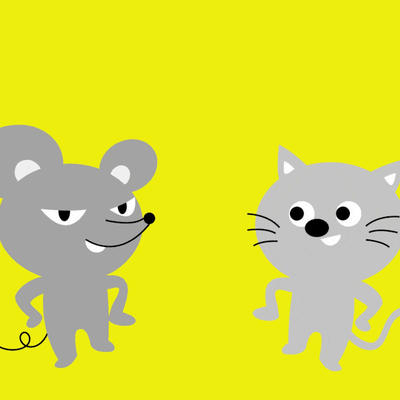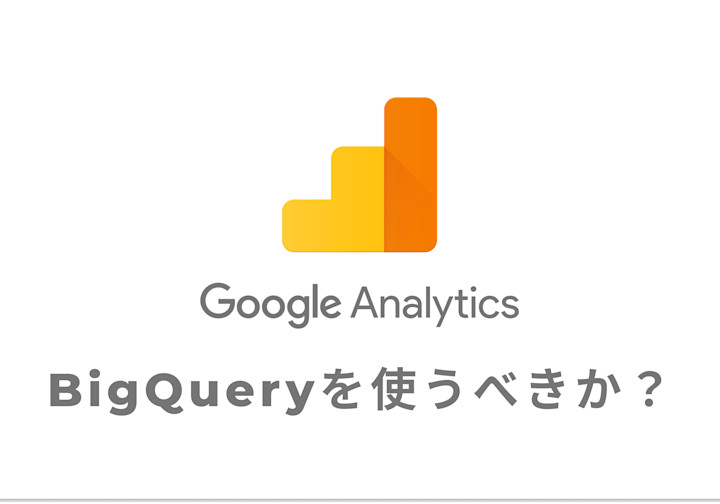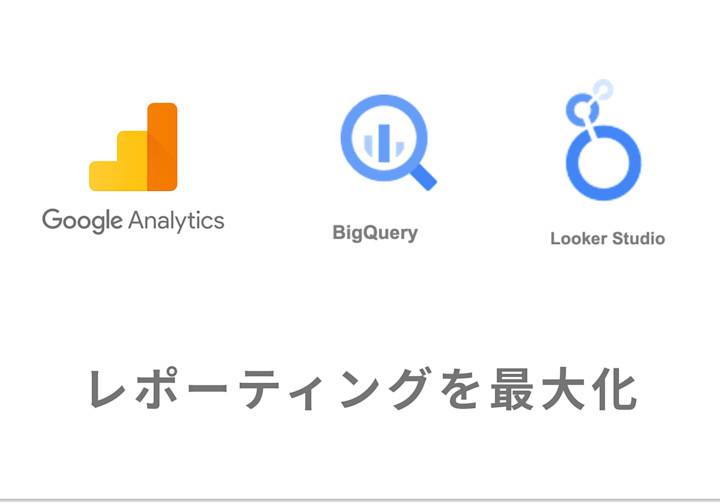GA4コンテンツグループの計測
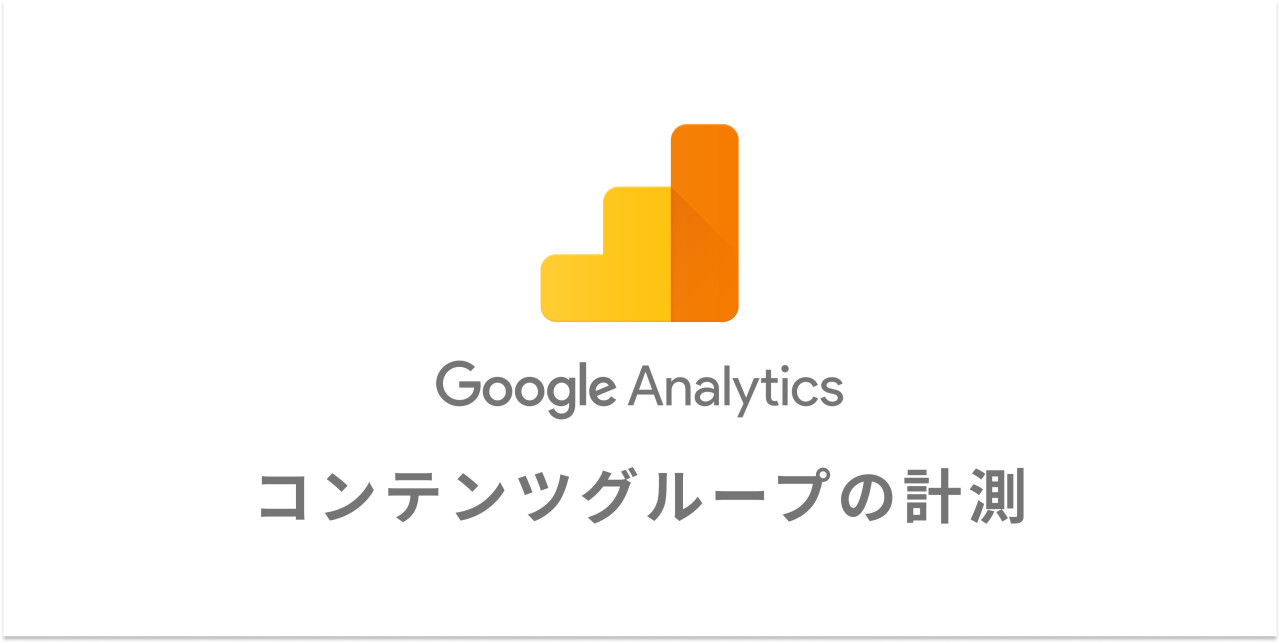
デフォルトでは、 GA4のコンテンツ グループは設定されていません。 従来のUAではあまり活用されていない機能であり、見落とされがちです。
コンテンツ グループ化の最良の使用例のいくつか、それを実装するさまざまな方法、コンテンツ グループ化とカスタム ディメンションの違いについて説明します。
GA4のコンテンツ グループは設定するメリット
Web サイトには、eコマースストア、ブログ、FAQページなど、さまざまな目的を果たす複数のセクションがある場合があります。
コンテンツのグループ化を使用すると、直帰率が高い、エンゲージメントが低い、コンバージョン率が低いページなど、Web サイトの改善が必要な領域を特定するのに役立ちます。
また、コンテンツのグループ化を使用して、新規訪問者と再訪問者、または異なる地理的地域からの訪問者など、特定のユーザー セグメントの行動を分析することもできます。
GA4のコンテンツ グループの留意点
GA4 コンテンツ グループ化には次の 3 つの制限があることに注意してください。
GA4 コンテンツ グループは 1 つだけ
現在、 GA4 では 1 つのコンテンツ グループのみを設定できます。 どのコンテンツ グループがビジネスにとって最も重要であるかを考える必要があります。
Page Pathを活用する必要がある
GA4 は、コンテンツのグループ化に使用するページ パスによって分類されます。 ページを 1 つのグループのみに含めるか、複数のコンテンツ グループに含めるかを決定する必要があります。 また、追加のコンテンツ グループを構成するには、コンテンツ グループのカスタム パラメータを作成し、コンテンツ グループをカスタム ディメンションとして登録します
遡ってコンテンツをグループ化できない
GA4 は、セットアップから 24 時間後にコンテンツ グループの表示を開始します。その日以降のコンテンツ グループ データのみが表示されます。
コンテンツ グループ化の例
コンテンツをグループ化する正しい方法はありません。「コンテンツカテゴリ」「著者」「コンテンツタイプ」などが挙げられますが、組織にとって最も合理的な分類になるか検討する必要があります。 メディアサイトなどでは、トピックスやカテゴリーでコンテンツグループを作り、分析したいかもしれません。コーポレートサイトでは、テンプレート(≒コンテンツタイプ)で分析したいかもしれません。
非 e コマース コンテンツ グループ
ブログやサイトのトピックは通常、CMS (コンテンツ管理システム) 内でグループ化されます。
ブログ ページと他のすべての Web サイト ページの比較
さまざまなタイプのページテンプレート/デザインレイアウト
ページの種類に関係なく、さまざまな Web サイトのトピック
URL にカテゴリ名が含まれていない場合、状況は少し難しくなります。URL 内のキーワードに基づいて Web ページをグループに分割する必要があります。
ECサイトのコンテンツ グループ
コンテンツ グループを定義する最も簡単な方法は、製品カテゴリを使用することです。
製品カテゴリー
ブランド
価格帯の製品
コンテンツ グループの設定方法
1.変数を設定する
GTMを開き、変数をクリックし、ユーザー定義変数までスクロールし、新規をクリック
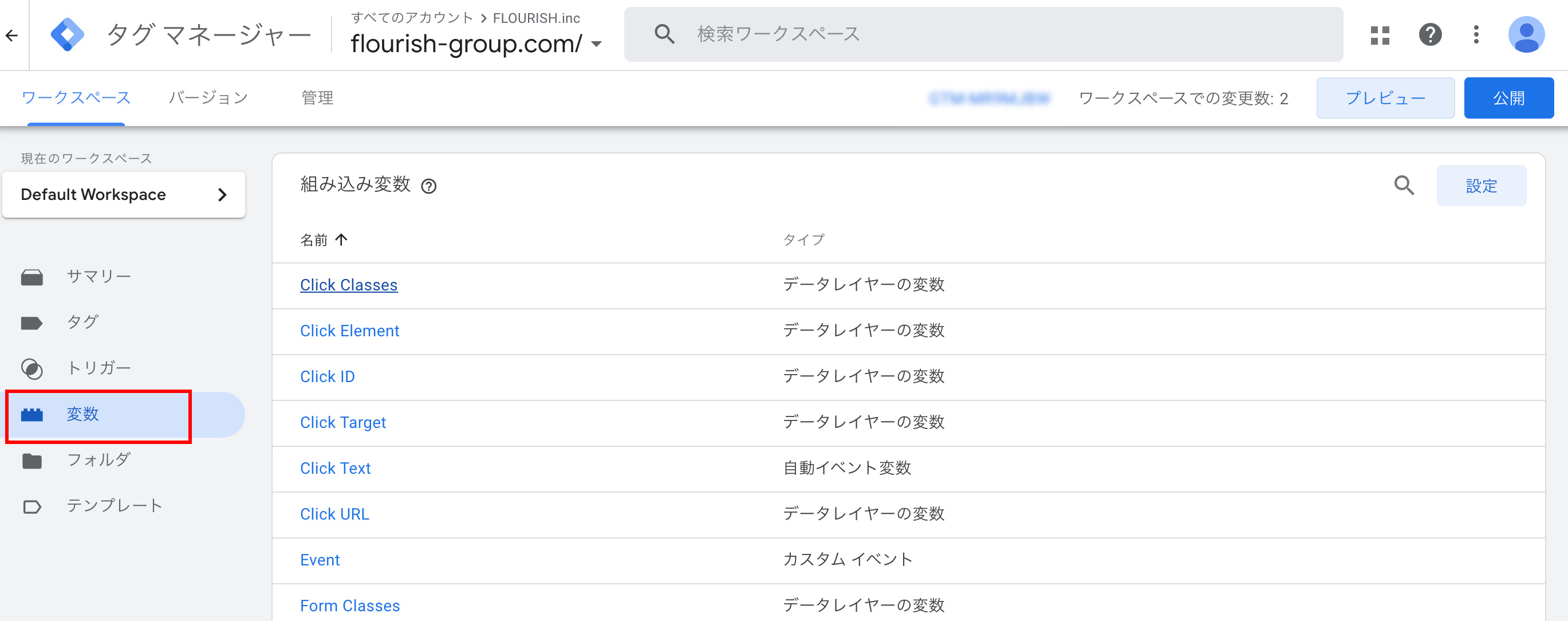

任意で変数名を入力する。RegEx table -content_groupと変数名を入力し、赤枠をクリックする
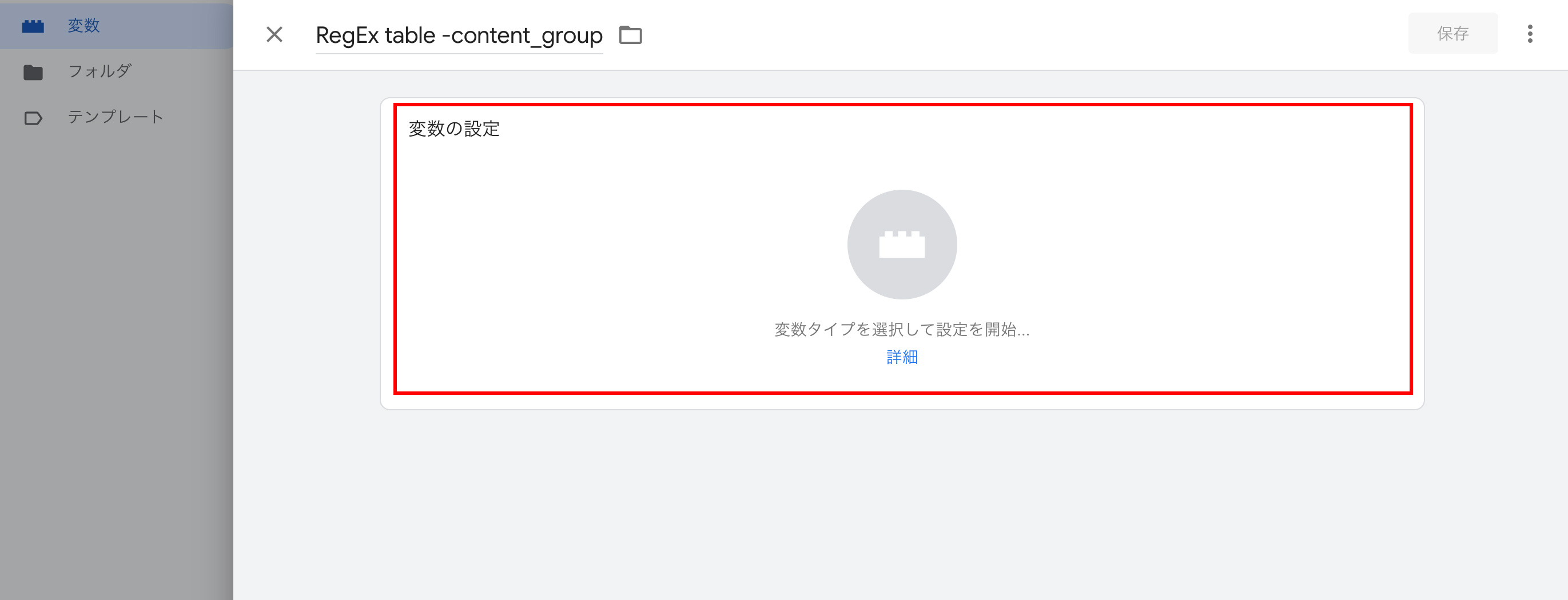
変数タイプから[正規表現の表]を選択する
![変数タイプから[正規表現の表]を選択する](https://images.ctfassets.net/3supan07ky4s/5W9xMlPjsUW0iDJrR7YYaF/4634fe27d8c23e71176c0fce681fc4a2/___________________________-2023-08-18-13.56.12.jpg)
入力変数に[{{Page Path}}]を選択し、正規表現の表にパターンを記載する
![入力変数に[{{Page Path}}]を選択する](https://images.ctfassets.net/3supan07ky4s/4yRMm0pzRPE3tppsS0CRSV/05c6e9c10e06f897205a3e46f3fda776/___________________________-2023-08-18-14.06.27.jpg)
デフォルト値とAdvance settingを行う
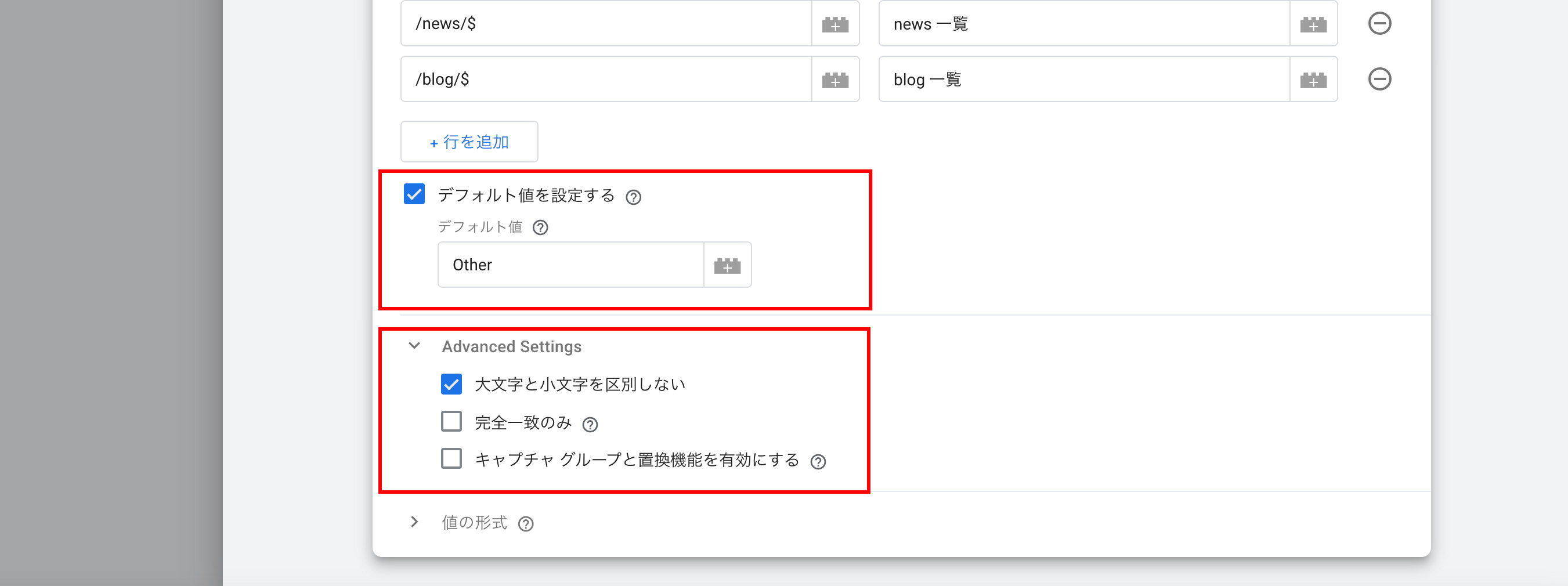
[デフォルト値の設定] をオンにして、 OtherまたはRest Pagesという名前を付ける。(正規表現の変数にあてはまらないコンテンツは、デフォルトのコンテンツ グループに属します。)
[大文字と小文字を無視する] をオンにする
「完全一致のみ」と「キャプチャ グループと置換機能を有効にする」という名前の最後の 2 つのボックスをオフにする
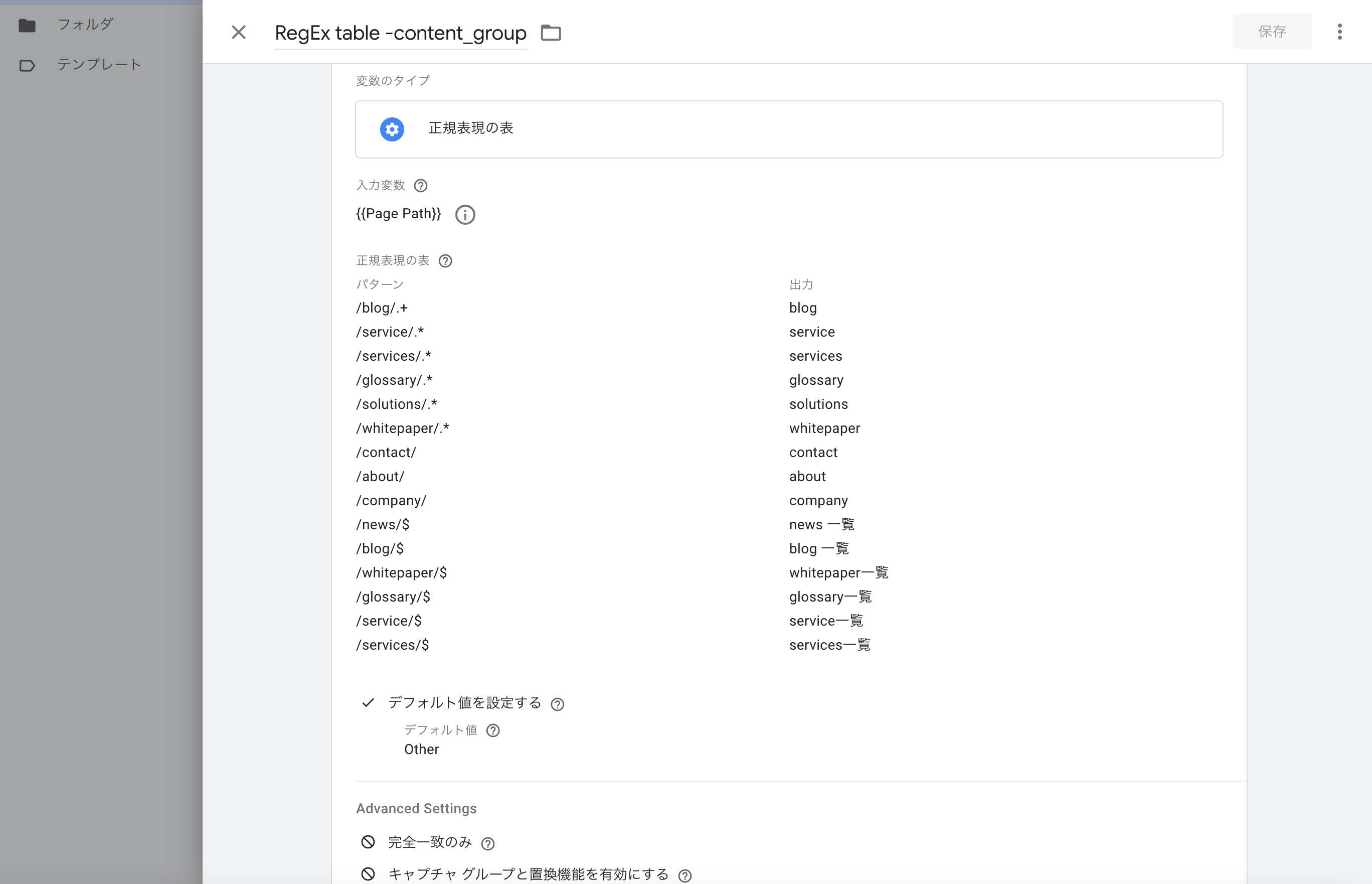
2.タグを設定する
すでに設定したGA4の設定タグに追加する。[設定するフィールド] で、[行の追加] をクリックし、フィールド名に content_group を入力し、値に先ほどの作成した変数を選択する。

3.プレビューする
プレビューボタンをクリックする
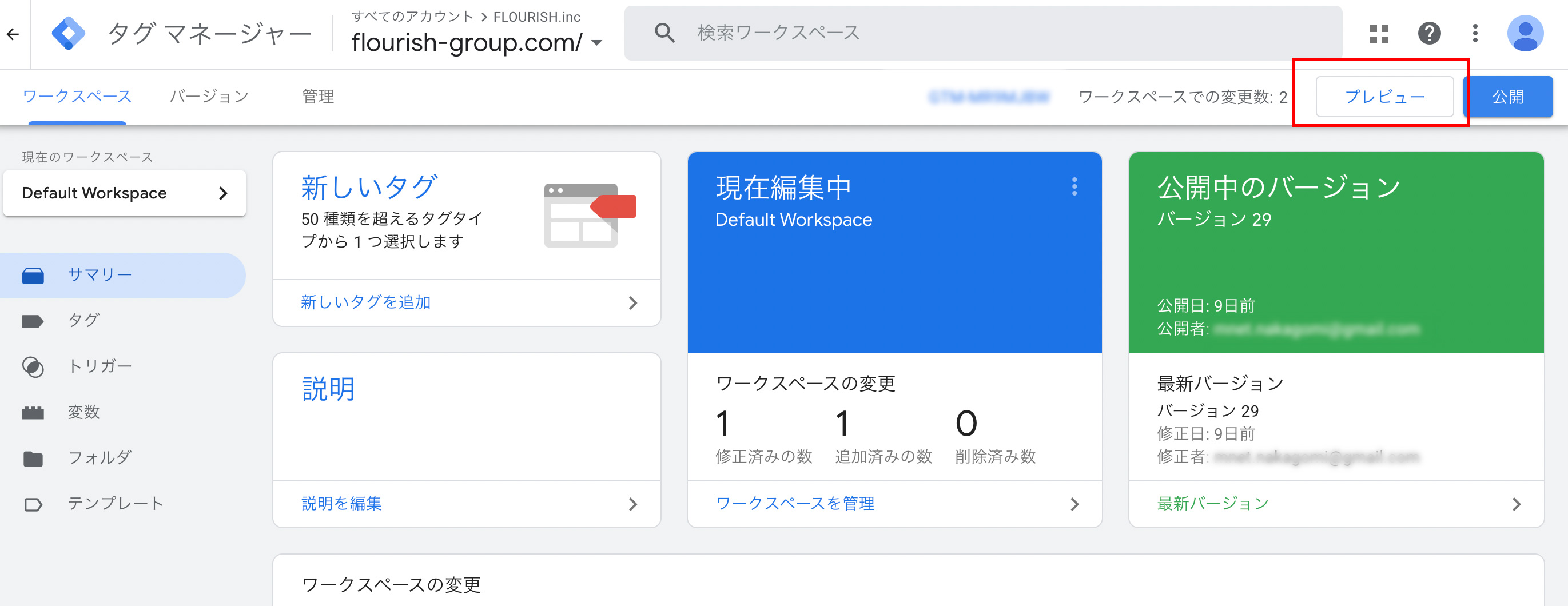
タグが発火しているか確認する
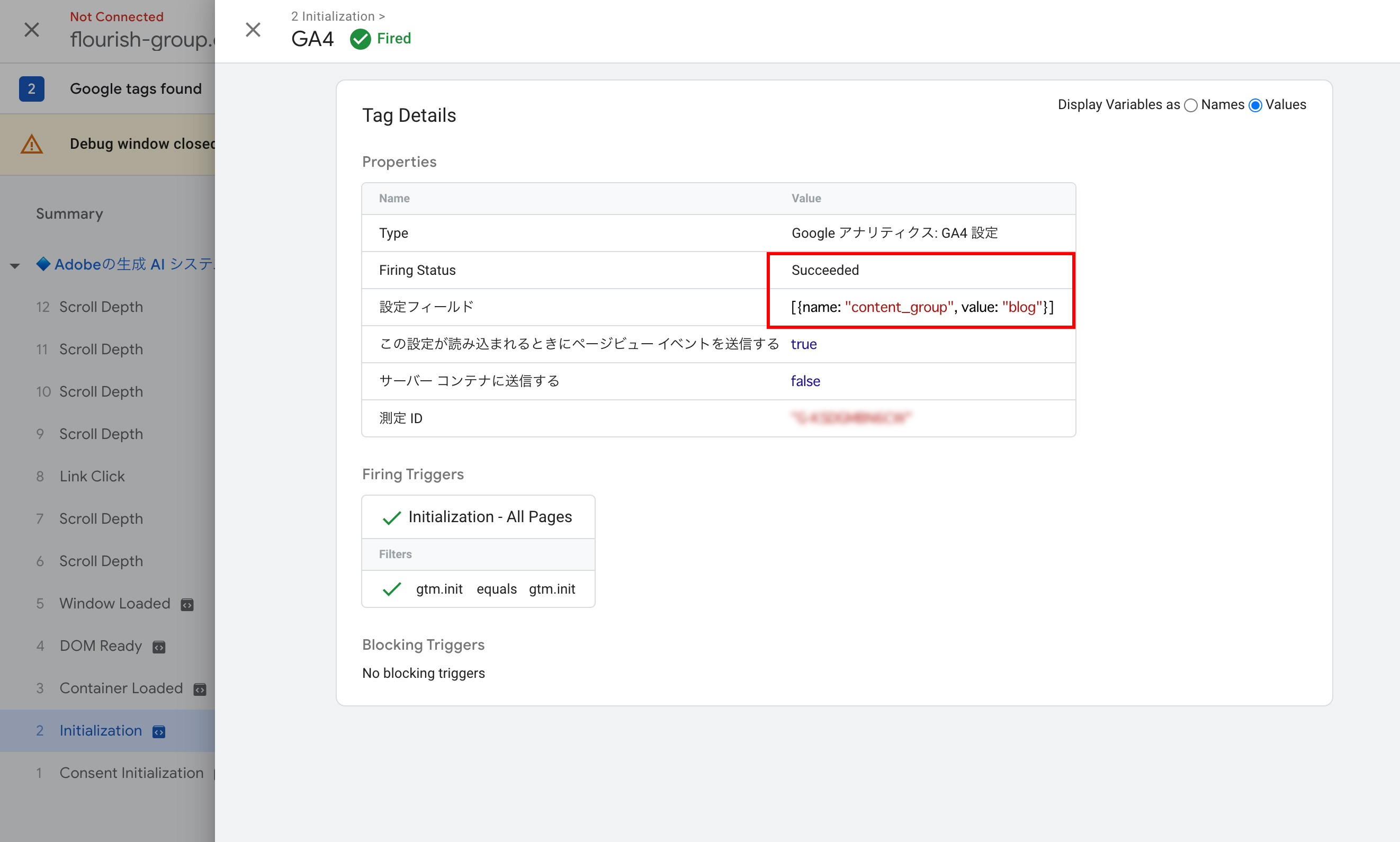
4.公開する
忘れずに公開しましょう。
コンテンツのグループ化の使用
コンテンツ グループをセグメント化してデータの分析を開始するまで、一定の時間を待ちます。
コンテンツをトップレベルのカテゴリにグループ化するか、URL パターンやテンプレートのデザインに基づいてグループ化するか、ビジネスのニーズに合わせて選択することができます。グループごとにコンバージョン率、エンゲージメント、スクロールなどを比較し、Webサイトの改善に役立てることができます。
コンテンツのグループ化を測定でお困りでしたら、よりスマートに作業できるように支援します 。時間を大幅に節約できます。さらにご不明な点がございましたら、お問い合わせください。